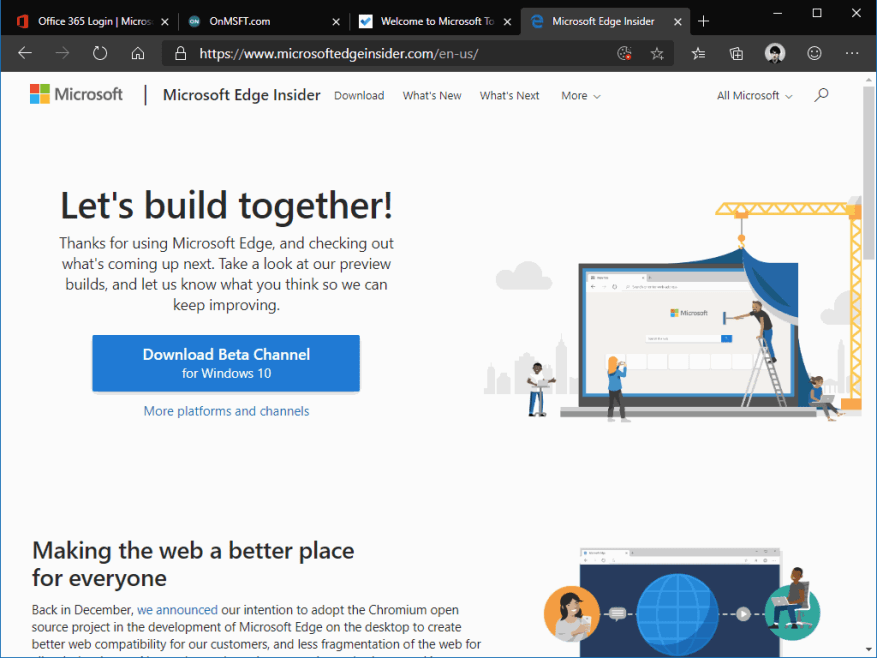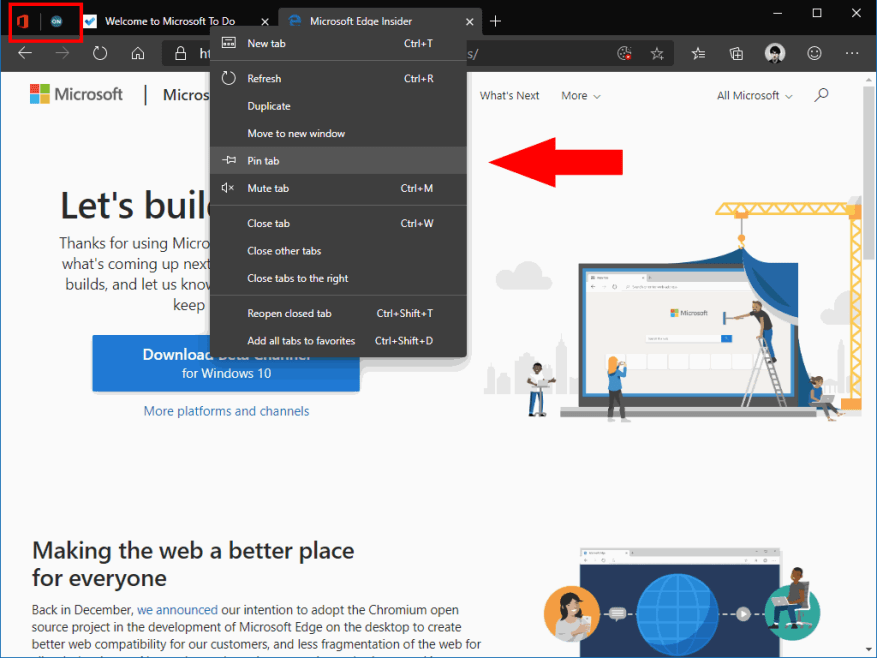Tabs haben die Art und Weise, wie wir im Internet surfen, revolutioniert. Viele, wenn nicht die meisten Benutzer arbeiten mit Dutzenden von Registerkarten gleichzeitig, von denen einige den ganzen Tag über im Hintergrund geöffnet bleiben. Diese beherbergen in der Regel E-Mail-Clients, Streaming-Musikdienste und ständig aktualisierte Nachrichten-Feeds, auf die Sie in einem freien Moment zurückwechseln können.
Sie können Ihre Registerkartenleiste bereinigen, indem Sie diese ständig aktiven Registerkarten anheften. Angeheftete Registerkarten sind ein Grundnahrungsmittel moderner Webbrowser, einschließlich Edge Insider. Um einen Tab anzuheften, klicken Sie mit der rechten Maustaste darauf und wählen Sie „Tab anheften“.
Angeheftete Registerkarten nehmen viel weniger Platz auf Ihrer Registerkartenleiste ein. Nur das Registerkartensymbol wird angezeigt, sodass mehr Platz für die Registerkarten bleibt, die Sie aktiv verwenden. Angeheftete Registerkarten werden weiterhin eingeschlossen, wenn Sie die Registerkarten mit den Tastenkombinationen Strg+Tab/Strg+Umschalt+Tab wechseln, sodass Sie schnell zu Ihren E-Mails oder Ihrer Musik zurückkehren können.
Edge Insider stellt angeheftete Registerkarten beim Start automatisch wieder her. Sie müssen zu Beginn des Tages keine Zeit damit verbringen, Ihre Mail-App erneut zu öffnen. Registerkarten werden „träge geladen“, sodass sie nicht alle auf einmal wiederhergestellt werden und Ihre gesamte Netzwerkbandbreite verbrauchen. Die Registerkarte wird geladen, wenn Sie sie zum ersten Mal auswählen.
Angeheftete Registerkarten sind eine großartige Möglichkeit, um Unordnung zu vermeiden und gleichzeitig Ihre am häufigsten verwendeten Dienste leicht zugänglich zu halten. Effektiv eingesetzt, können sie Ihnen Zeit sparen und Ihnen helfen, sich auf die anstehende Aufgabe zu konzentrieren. Möglicherweise möchten Sie angeheftete Registerkarten mit der Rechtsklickoption „Tab stummschalten“ kombinieren. Dies kann dazu beitragen, Ablenkungen durch E-Mail-Benachrichtigungen und andere Benachrichtigungen zu minimieren.
Wenn Sie einen Tab loslösen müssen, klicken Sie mit der rechten Maustaste darauf und wählen Sie „Tab loslösen“. Die Registerkarte wird auf eine normale Registerkarte in voller Größe zurückgesetzt. Sie können angeheftete Registerkarten schließen, ohne sie zu lösen, indem Sie die Tastenkombination Strg+W verwenden.
FAQ
Wie fixiere ich Tabs in der Tabs-Leiste?
Sie können auch Fenster -> Registerkarte anheften aus der Menüleiste auswählen oder mit der rechten Maustaste (Strg-Klick) auf eine Registerkarte klicken und dann Registerkarte anheften aus dem Kontextmenü auswählen. Fixierte Registerkarten sind nicht fixiert.Wenn Sie mehrere angeheftete Registerkarten haben, können Sie diese in der Registerkartenleiste nach Belieben neu anordnen. Ziehen Sie dazu einfach einen fixierten Tab vor oder hinter einen anderen fixierten Tab in der Tab-Leiste.
Was sind angeheftete Tabs und wie funktionieren sie?
Beliebte Websites wie Facebook und Gmail sind so – sie werden verwendet, um Aufgaben zu erledigen (oder um Aufgaben zu vermeiden), sie aktualisieren sich selbst und benachrichtigen Sie, wenn sie sich geändert haben. Mit angehefteten Registerkarten können Sie jede Website auf der linken Seite der Registerkartenleiste anheften, sodass sie immer verfügbar ist. Wie erstelle ich einen angehefteten Tab?
Woher weiß ich, ob ein Tab angeheftet wurde?
1 Angeheftete Registerkarten sind klein – zeigen nur das Symbol der Website, nicht ihren Titel – und befinden sich auf der linken Seite der Registerkartenleiste. 2 Angeheftete Registerkarten haben keine Schließen-Schaltfläche, sodass Sie sie nicht versehentlich schließen können. … 3 angeheftete Registerkarten benachrichtigen Sie mit einer blauen Hervorhebung, wenn sie sich ändern. … Weitere Artikel…
Wie kann man angeheftete Tabs schließen, ohne sie zu lösen?
Die Registerkarte wird auf eine normale Registerkarte in voller Größe zurückgesetzt. Sie können angeheftete Registerkarten schließen, ohne sie zu lösen, indem Sie die Tastenkombination Strg+W verwenden.
Was bedeutet es, Tabs in einem Browser anzuheften?
Das bedeutet, dass Sie Ihre bevorzugten Websites jetzt in der Registerkartenleiste von Edge speichern können, ohne wertvolle Registerkartenfläche zu belegen. Das Anheften von Tabs in einem Browser ist eine Bequemlichkeit, von der Sie wahrscheinlich nicht wussten, dass Sie sie wollten, aber sie ist nicht neu – Sie können dasselbe in Google Chrome, Mozilla Firefox und Apple Safari tun.
Wie verwende ich angeheftete Tabs?
Der einfachste Weg, um zu sehen, wie nützlich angeheftete Registerkarten sind, besteht darin, eine zu erstellen. Klicken Sie mit der rechten Maustaste bei gedrückter Control-Taste auf die Registerkarte, die Sie anheften möchten, und wählen Sie sie aus dem Menü aus. Klicken Sie auf der Registerkarte, die Sie anheften möchten, auf das Menü in der Adressleiste und wählen Sie aus dem Dropdown-Menü aus.
Wie füge ich das Pin-Tab-Symbol zur Adressleiste hinzu?
Tipp: Für einen einfacheren Zugriff können Sie das Pin-Tab-Symbol zur Adressleiste hinzufügen. Klicken Sie mit der rechten Maustaste. Halten Sie die Steuerungstaste gedrückt, während Sie im Menü Seitenaktionen auf den Eintrag Registerkarte anheften klicken, und klicken Sie dann auf Zur Adressleiste hinzufügen.
Wie hefte ich eine Seite an die Taskleiste in Windows 10 an?
In der Originalversion von Microsoft Edge, die mit Windows 10 geliefert wurde, können Sie Seiten an die Taskleiste oder das Startmenü anheften. Navigieren Sie zu der Website, die Sie an Ihre Taskleiste anheften möchten. Klicken Sie auf die drei vertikalen Punkte oben rechts in Edge und dann auf „Diese Seite an die Taskleiste anheften“. Sie können die Verknüpfung jetzt auf Ihrem Desktop löschen.
Welche Vorteile bietet das Anheften von Registerkarten?
Angeheftete Registerkarten nehmen viel weniger Platz auf Ihrer Registerkartenleiste ein. Nur das Registerkartensymbol wird angezeigt, sodass mehr Platz für die Registerkarten bleibt, die Sie aktiv verwenden. Angeheftete Registerkarten werden weiterhin eingeschlossen, wenn Sie die Registerkarten mit den Tastenkombinationen Strg+Tab/Strg+Umschalt+Tab wechseln, sodass Sie schnell zu Ihren E-Mails oder Ihrer Musik zurückkehren können.
Was sind angeheftete Registerkarten in Edge Insider?
Angeheftete Registerkarten sind ein Grundnahrungsmittel moderner Webbrowser, einschließlich Edge Insider. Um einen Tab anzuheften, klicken Sie mit der rechten Maustaste darauf und wählen Sie „Tab anheften“. Angeheftete Registerkarten nehmen viel weniger Platz auf Ihrer Registerkartenleiste ein. Nur das Registerkartensymbol wird angezeigt, sodass mehr Platz für die Registerkarten bleibt, die Sie aktiv verwenden.
Wie unterscheiden sich angeheftete Registerkarten von normalen Registerkarten?
Wie unterscheiden sich angeheftete Registerkarten von normalen Registerkarten? 1 Angeheftete Registerkarten sind klein – zeigen nur das Symbol der Website, nicht ihren Titel – und befinden sich auf der linken Seite der Registerkartenleiste. 2 Angeheftete Registerkarten haben keine Schließen-Schaltfläche, sodass Sie sie nicht versehentlich schließen können. … 3 angeheftete Registerkarten benachrichtigen Sie mit einer blauen Hervorhebung, wenn sie sich ändern. … Weitere Artikel…
Wie verhindert man, dass angeheftete Tabs beim Start geschlossen werden?
Wie in einem anderen Kommentar erwähnt, können Sie zu Einstellungen -> Beim Start gehen und „Fortfahren, wo Sie aufgehört haben“ auswählen. Angeheftete Registerkarten sollten jedoch unabhängig von der Einstellung Beim Start niemals geschlossen werden.
Wie fixiere ich meine Tabs dauerhaft in Chrome?
Diese praktische Erweiterung stellt sicher, dass Ihre angehefteten Registerkarten dauerhaft angeheftet sind, selbst wenn Sie Chrome so einstellen, dass es beim Neustart dort weitermacht, wo Sie aufgehört haben. So installieren Sie die Erweiterung: Rufen Sie die Forever Pinned-Downloadseite auf. Klicken Sie oben rechts auf die blaue Schaltfläche Zu Chrome hinzufügen. Klicken Sie auf Erweiterung hinzufügen.Klicken Sie mit der rechten Maustaste auf das Symbol „Forever Pinned“ und wählen Sie „Optionen“.
Was sind angeheftete Registerkarten in Microsoft Edge?
Angeheftete Registerkarten erscheinen immer am Anfang der Registerkartenzeile und zeigen nur das Favicon der Website an. Angeheftete Registerkarten, die sich beim Schließen der App in Ihrem Microsoft Edge-Fenster befinden, werden beim nächsten Öffnen von Microsoft Edge wieder angezeigt.
Wie löst man Tabs?
Wenn Sie FF das nächste Mal öffnen, erwarten Sie, dass Ihre angehefteten Registerkarten dort sind, so wie Sie erwarten, dass Ihre Notizen an Ihrer Arbeitsplatzwand angeheftet sind, wenn Sie zur Arbeit kommen. 2) Wenn Sie es nicht mehr benötigen, klicken Sie mit der rechten Maustaste auf eine angeheftete Registerkarte und lösen oder schließen Sie sie, als würden Sie eine Notiz von der Wand nehmen und/oder sie wegwerfen, wenn sie nicht mehr benötigt wird.